Reklama
Widoki Podłączanie pulpitu zdalnego funkcja umożliwia zdalne połączenie z komputerem, tak jakbyś siedział tuż przed nim. Domyślnie tylko jeden użytkownik może połączyć się jednocześnie. Połączenia pulpitu zdalnego w ogóle nie są dozwolone w domowych wersjach systemu Vista.
Dostępny jest hack umożliwiający wielokrotne połączenia pulpitu zdalnego na komputerze z systemem Vista, a także umożliwi połączenia pulpitu zdalnego w Vista Home Premium.
Zrzeczenie się: Użyj tego hacka na własne ryzyko. Modyfikacja plików systemowych Windows może powodować nieoczekiwane wyniki. Powinieneś spróbować tego hacka tylko wtedy, gdy wiesz, co robisz lub chcesz przerwać konfigurację. Jeśli popsujesz konfigurację systemu Windows, MakeUseOf nie ponosi żadnej odpowiedzialności prawnej. Zdecydowanie zaleca się to przed kontynuowaniem wykonaj kopię zapasową plików.
Włamanie polega na zamianie domyślnego programu Podłączanie pulpitu zdalnego (termsrv.dll) na włamany. Najpierw musisz pobrać zhakowany plik tutaj [już niedostępny]. Wyodrębnij zawartość pliku gdzieś na komputerze. Istnieje kilka plików wsadowych (.bat), które go zainstalują, w zależności od używanej wersji systemu Vista:
Business.bat, premium.batlub Ultimate.bat.Uruchom poprawny plik wsadowy, zgodnie z posiadaną wersją systemu Vista. Możesz spróbować użyć wersji premium.bat w Home Basic, ale nie sprawdziłem, czy działa w wersji podstawowej. Jeszcze raz skorzystaj na własne ryzyko! Jeśli masz problemy z uruchomieniem pliku wsadowego, uruchom system w trybie awaryjnym, aby go uruchomić.
Konfiguracja zapory dla Vista Home Premium
Chociaż plik wsadowy ma konfigurować zaporę ogniową, jeśli instalujesz go w Home Premium, nie działa on poprawnie. Oto jak skonfigurować zaporę ogniową, aby zezwalała na połączenia pulpitu zdalnego:
- Otwórz Panel sterowania
- Jeśli jesteś w zwykłym widoku panelu sterowania, kliknij Zezwalaj programowi przez Zaporę systemu Windows w sekcji Bezpieczeństwo
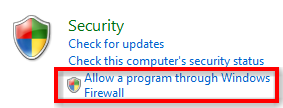
- Jeśli jesteś w widoku klasycznym, kliknij zapora systemu Windows a następnie kliknij Zezwalaj programowi przez Zaporę systemu Windows
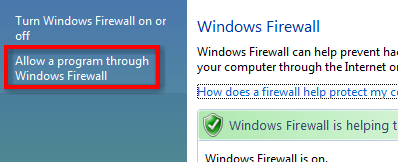
- Kliknij Dodaj port przycisk
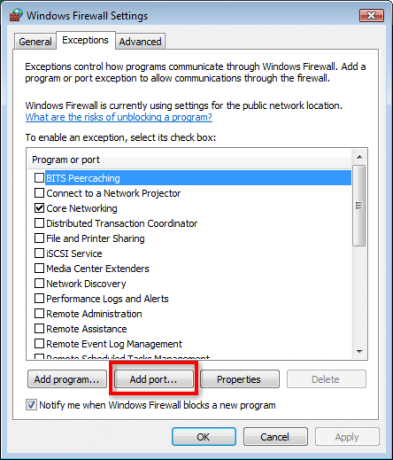
- Dla nowego portu wprowadź Podłączanie pulpitu zdalnego dla Nazwa i 3389 dla Numer portu i kliknij dobrze
- Kliknij dobrze ponownie, aby zapisać ustawienia zapory.
Teraz wszystko powinno być ustawione na uruchamianie Pulpitu zdalnego z jednoczesnymi połączeniami. Jeśli używasz już połączeń pulpitu zdalnego z Business lub Ultimate, prawdopodobnie znasz już klienta pulpitu zdalnego.
Korzystanie z klienta pulpitu zdalnego
Jeśli nie znasz pulpitu zdalnego lub korzystasz z jednej z wersji domowych i nigdy wcześniej nie korzystałeś z pulpitu zdalnego:
- Uruchom system Windows na innym komputerze.
- Nawigować do Początek > Programy > Akcesoria > Podłączanie pulpitu zdalnego
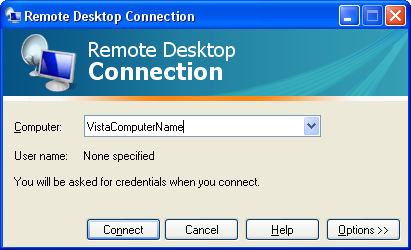
- Wprowadź nazwę komputera z systemem Vista, a następnie kliknij Połączyć.
- Wprowadź dane logowania po wyświetleniu monitu o podanie nazwy użytkownika i hasła komputera z systemem Vista.
- Powinieneś teraz być zdalnie zalogowany na swoim komputerze!
Jeśli masz problemy z uruchomieniem tego, dostępne są instrukcje dotyczące ręcznego instalowania równoczesnych sesji pulpitu zdalnego. Możliwe jest również skonfigurowanie jednoczesne połączenia pulpitu zdalnego w systemie Windows XP. W przypadku XP proces jest bardzo podobny, dlatego należy pobrać załatany plik termsrv.dll i zainstalować go w systemie.
Chociaż nie popieramy modyfikacji plików systemowych Windows, jeśli napotkasz jakiekolwiek problemy z instalacją tego hacka, daj nam znać, a my zrobimy co w naszej mocy, aby pomóc. Czy znasz inne sposoby dopuszczenia wielu połączeń pulpitu zdalnego? Daj nam znać w komentarzach.
Jestem dość typowym maniakiem, który spędza godziny przed monitorem komputera w pracy, a także w domu. Lubię też tworzyć fajne narzędzia i gadżety.


